| Win11卓越模式有什么用?Win11卓越模式详细介绍分享 | 您所在的位置:网站首页 › win10如何开启卓越模式快捷键 › Win11卓越模式有什么用?Win11卓越模式详细介绍分享 |
Win11卓越模式有什么用?Win11卓越模式详细介绍分享
|
当前位置:系统之家 > 系统教程 > Win11卓越模式有什么用?Win11卓越模式
Win11卓越模式有什么用?Win11卓越模式详细介绍分享
时间:2023-02-17 10:51:13 作者:wuxin 来源:系统之家 1. 扫描二维码随时看资讯 2. 请使用手机浏览器访问: https://m.xitongzhijia.net/xtjc/20230217/279468.html 手机查看 评论 反馈  网盘下载
微软Win11 22H2(22621.1265)正式版 V2023.02
网盘下载
微软Win11 22H2(22621.1265)正式版 V2023.02
大小:4.26 GB类别:Windows 11系统 Win11卓越模式有什么用?有用户在系统的隐藏附加计划中看到有卓越性能模式的选项,但是不知道这个模式开启之后有什么功能。其实这个模式开启之后是可以帮助我们电脑硬件进行降频,避免发热,但同时又保留了足够的性能,让你可以正常的使用软件不卡顿。一起看看关于Win11卓越模式的具体介绍吧。 Win11卓越模式有什么用? 卓越性能模式是通过对CPU供电降低,从而带来相对更低一些的温度以及稳定性,并且对内存超频也有一定帮助。对于喜欢超超频、玩硬件的电脑玩家,都可以进行开启“卓越性能”模式。 不过从游戏实际效果来说,卓越性能模式在实际使用效果感觉不明显。 但比起平衡模式下有一定提升,可以根据需求开启。 
Win11卓越性能模式开启方法 1、在任务栏上点击搜索图标,在输入框中键入控制面板回车,找到点击即可打开控制面板窗口。 2、在控制面板窗口中,查看方式选择大图标,找到“电源选项”,点击进入。 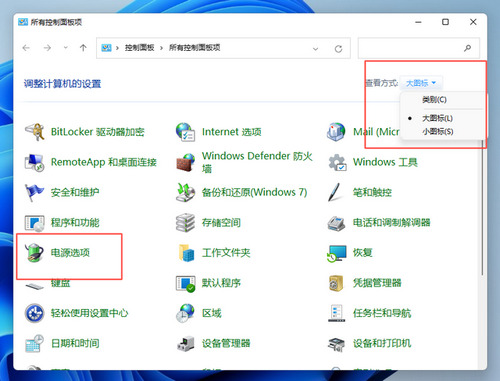
3、进入电源选项后可以看到“平衡”、“节能”等选项,点击“显示附加计划”,即可看到“高性能”选项,至于“卓越性能”选项只有部分用户电脑上会出现,如果你到这一步,已经有了“卓越性能”选项,直接选择该选项就可以了。 4、对于没看到“卓越性能”选项的用户,只有高性能选项的用户往下操作。 5、右键点击任务栏上的开始菜单图标,选择“Windows终端(管理员)”。 
6、在弹出的窗口中输入以下代码,powercfg -duplicatescheme e9a42b02-d5df-448d-aa00-03f14749eb61,然后回车,出现“电源方案卓越性能”即表示成功。 
7、此时回到控制面板,退出并重新进入电源选项,看到“卓越性能”选项了,选择该选项就好了。 标签 win11教程Win11卓越模式怎么打开?Win11卓越模式开启方法分享 下一篇 > Win11更新失败显示0x8007003错误代码的解决方法! 相关教程 Windows11账户怎么锁定,试试这3种方法! Win11表情符号输入方法,一看就会! Win11无法默认蓝牙耳机输出声音怎么办 Win11最新版本如何下载-最新版Win11系统下载... Windows11屏幕放大缩小的4种调整方法-【一看... Windows11电脑设置全屏模式的方法-【详解】 Win11电脑时区设置中国的怎么设置-【图文】 精简版Win11下载-Win11精简版合集 Win11安装KB5037853更新失败/任务栏闪烁/无响... Win11微软商店提示无法安装此应用程序怎么办
Win11打开方式选择其他应用没反应怎么办?【有效解决】 
Win11自带屏幕录制怎么打开?Win11打开自带的屏幕录制功能方法 
Win11 23H2和22H2哪个更稳定?选哪个版本好? 
Win11笔记本无法调节屏幕亮度的三种解决方法 发表评论共0条  没有更多评论了
没有更多评论了
评论就这些咯,让大家也知道你的独特见解 立即评论以上留言仅代表用户个人观点,不代表系统之家立场 |
【本文地址】